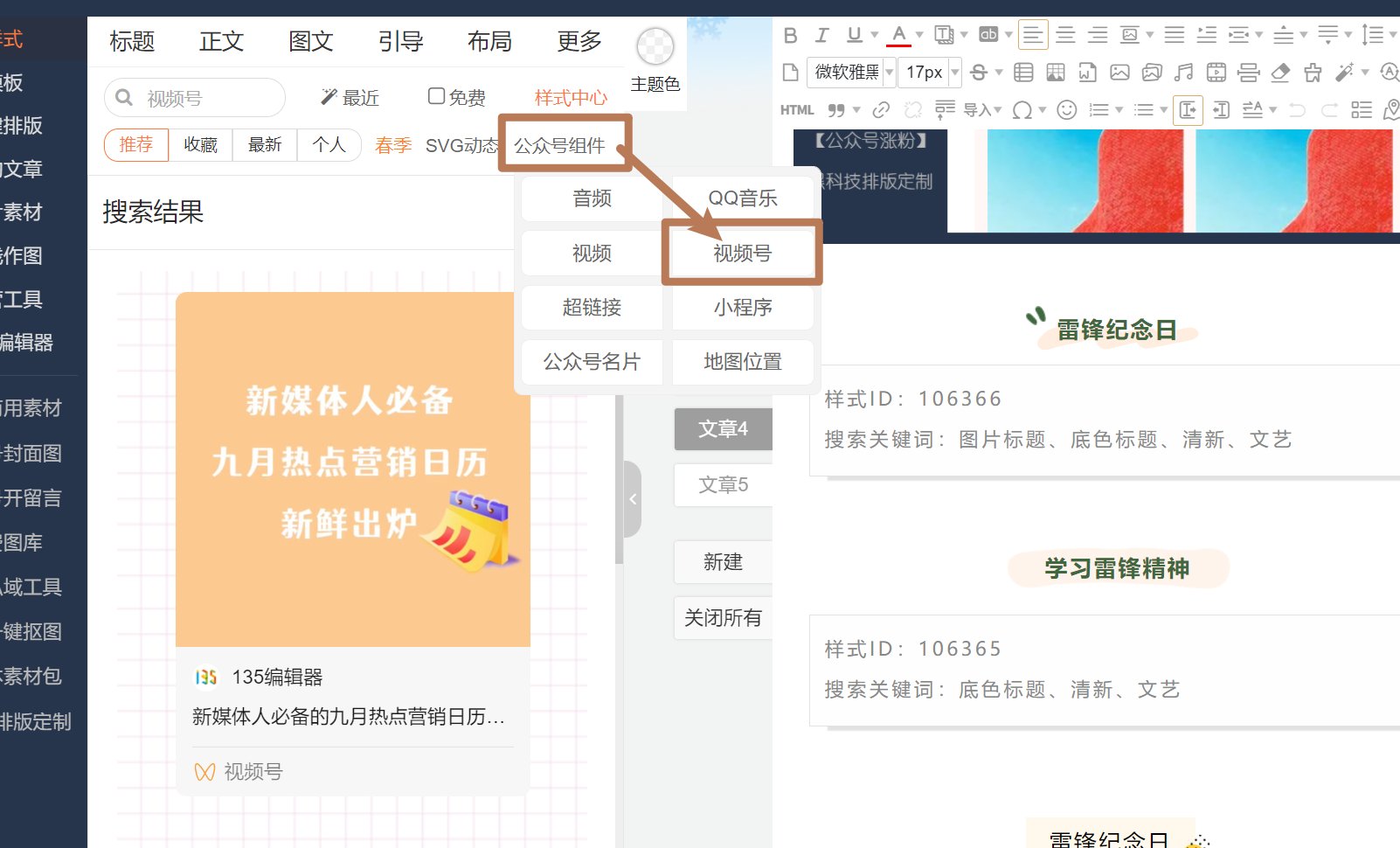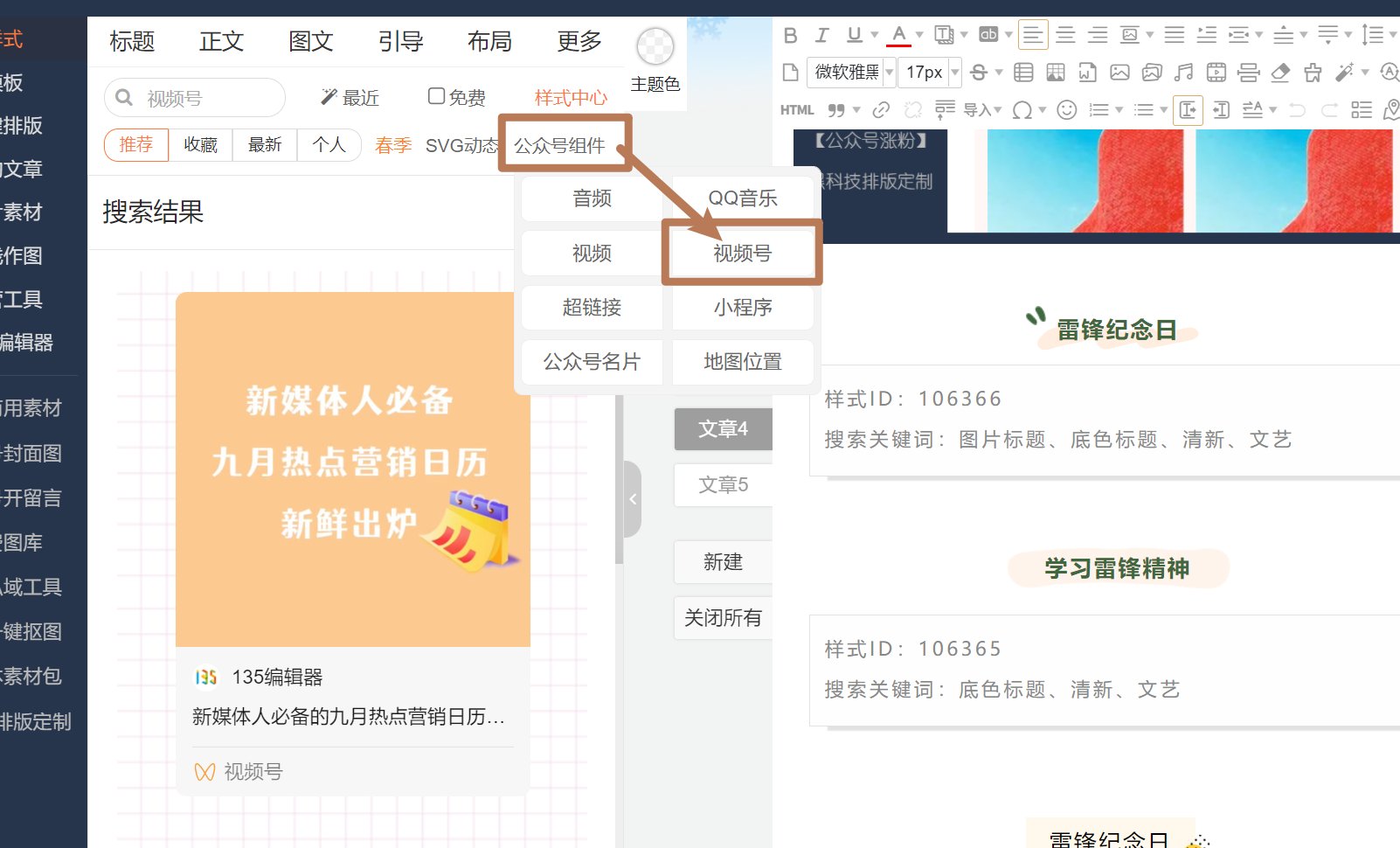📹 公众号编辑器如何添加视频?最新版官方编辑器功能实操指南
公众号运营的小伙伴都知道,视频内容能大大提升文章的吸引力。不过很多人在后台操作时总是摸不着头脑,今天就来详细讲讲最新版官方编辑器添加视频的实操方法。
🚀 官方编辑器直接上传视频
先来说说最直接的方法,就是在微信公众号后台直接上传视频。登录公众号后台后,点击左侧菜单栏的 “素材管理”,接着点击 “新建图文消息”。在正文编辑区域,找到工具栏上的 “插入视频” 按钮。这时候会弹出一个窗口,你可以选择 “本地上传”,直接从电脑里挑选准备好的视频文件。
这里有几个关键的地方要注意。视频的格式最好是 MP4、AVI、MOV 这些常见的,文件大小不能超过 20MB,时长也别超过 1 小时。要是你的视频太大,要么压缩一下,要么就上传到腾讯视频等平台,再把链接复制过来。
上传完成后,系统会自动生成视频的播放链接。这时候你还可以给视频设置一个吸引人的封面图,封面图的尺寸建议是 640px*360px,要选那种能准确反映视频内容的图片,这样才能吸引用户点击观看。设置好封面和其他信息后,点击 “保存”,视频就成功添加到文章里了。
🔗 使用腾讯视频链接插入视频
要是你的视频比较大,或者想利用腾讯视频的一些功能,比如弹幕、评论等,那就可以先把视频上传到腾讯视频,再复制链接到公众号文章里。
具体步骤是这样的:先登录腾讯视频的创作者后台,把视频上传上去,等审核通过后,找到视频的分享链接。回到微信公众号后台,在编辑图文消息时,点击 “插入视频” 按钮,选择 “视频链接”,把刚才复制的链接粘贴进去。这时候系统会自动获取视频的相关信息,比如标题、封面等,你可以根据需要进行调整。
用这种方法插入的视频,在公众号文章里会显示腾讯视频的播放器,用户点击就能直接播放。而且腾讯视频的加载速度比较快,能减少用户等待的时间,提升观看体验。
🛠️ 第三方编辑器辅助添加视频
除了官方编辑器,还有一些第三方编辑器也能帮助你更方便地添加视频,比如 135 编辑器和 96 编辑器。
以 135 编辑器为例,在顶部菜单栏找到 “视频” 选项,这里有三个选择:公众号视频、视频号、腾讯视频。要是你想插入公众号素材库里的视频,就选择 “公众号视频”,然后按照提示操作,把视频添加到文章里。要是想添加视频号的内容,同样需要先在微信公众号后台插入视频号内容并保存,再复制文章链接到 135 编辑器中获取。
96 编辑器则提供了无缝拼接视频的功能。你可以先添加一个无缝图素材,再点击素材 - 视频,选择 “无缝拼接视频” 素材,把视频代码复制粘贴进去,就能实现长文中无缝拼接视频的效果。
🎬 视频排版和播放设置技巧
视频添加到文章里后,还得注意排版和播放设置,这样才能让用户有更好的观看体验。
在排版方面,你可以根据文章的整体风格,调整视频的尺寸和位置。比如把视频放在文章的开头,吸引用户的注意力;或者放在段落之间,作为内容的补充。视频的宽度可以设置为 100%、75% 等,让它适应文章的排版设计。
播放设置也很重要。你可以选择是否让视频自动播放、循环播放或者静音播放。要是你的视频内容比较吸引人,设置成自动播放能提高观看率;但要是视频有声音,最好默认静音,避免突然发出声音吓到用户。另外,你还可以选择是否显示播放控制按钮,比如暂停、播放、音量调节等,让用户根据自己的需求进行操作。
❓ 常见问题及解决方法
在添加视频的过程中,可能会遇到一些问题,这里给大家整理了一些常见问题及解决方法。
要是上传视频时提示文件格式错误,先检查一下视频格式是否符合微信公众号的要求,一般支持 MP4 格式。要是格式不对,就用视频转换软件转换一下。
要是视频无法播放,先检查网络连接是否正常,再看看视频链接是否正确。要是链接没错,可能是视频文件损坏了,重新上传一次试试。
要是视频播放卡顿,可能是视频文件太大,或者网络带宽不足。可以压缩一下视频文件,或者换一个网络环境再试试。
要是视频无法全屏播放,可能是微信客户端版本问题,更新一下微信到最新版本试试。
总之,在公众号编辑器里添加视频其实并不难,只要按照步骤操作,注意一些细节问题,就能轻松地把视频添加到文章里,提升文章的吸引力和用户体验。
该文章由
diwuai.com第五 ai 创作,第五 AI - 高质量公众号、头条号等自媒体文章创作平台 | 降 AI 味 + AI 检测 + 全网热搜爆文库
🔗立即免费注册 开始体验工具箱 - 朱雀 AI 味降低到 0%- 降 AI 去 AI 味